税計算の設定 ID:9304
店舗ごとに金額表示(税抜・税込)が異なる場合でも、本システムの受注伝票に正しい金額を算出するための設定です。(すべての店舗で金額表示が統一されている場合も、必ず設定をご確認ください)
1.本システムの税計算のしくみ
受注データを取り込んだ際、店舗設定と企業設定の税区分を照らし合わせて単価を算出します。
・店舗設定と企業設定が一致している場合
受注データの単価を、そのまま受注伝票の「単価」に反映します。
・店舗設定と企業設定が不一致の場合
受注データの単価をもとに企業設定の税区分にあわせた金額を算出し、受注伝票の「単価」に反映します。
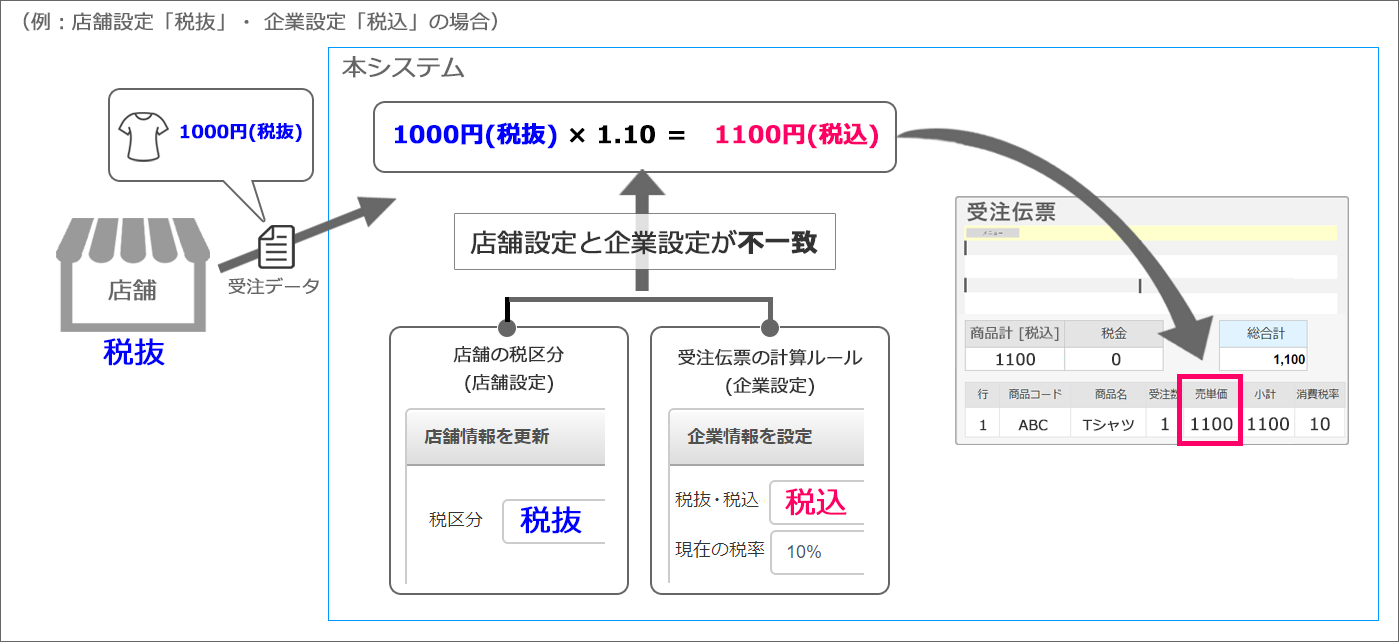
2.事前の確認事項
■モール・カート側の設定
本システムと連携させる場合、モール・カート側の価格表示(税込・税抜)は全商品で統一してください。
税込・税抜が混在する場合、本システムの受注伝票に正しい金額が取りこめません。
■本システムの商品情報の金額
本システムの商品情報の「売価」には、本設定にあわせた価格を登録してください。
(例:本設定で「税込」を選択した場合、商品情報の売価には「税込価格」を登録)
■楽天スーパーロジスティクス (以下、RSL) ご利用時の注意
受注データを取り込んだ時とRSLに出荷依頼を行う時の「企業設定の税設定」が異なる場合、RSLへの出荷依頼が正しく行えません。詳細と税設定の変更手順は下記にてご確認ください。
3.受注伝票の税計算ルールを設定 (企業設定)
企業設定にて、受注伝票の税計算に必要な設定を行います。
3-1.操作手順
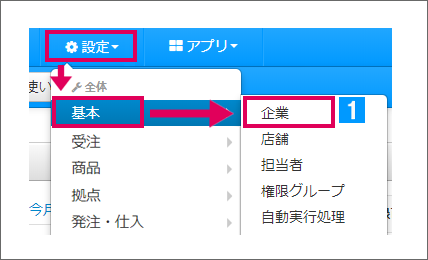
【本システム画面】
- [設定]→[基本]より[企業]をクリック
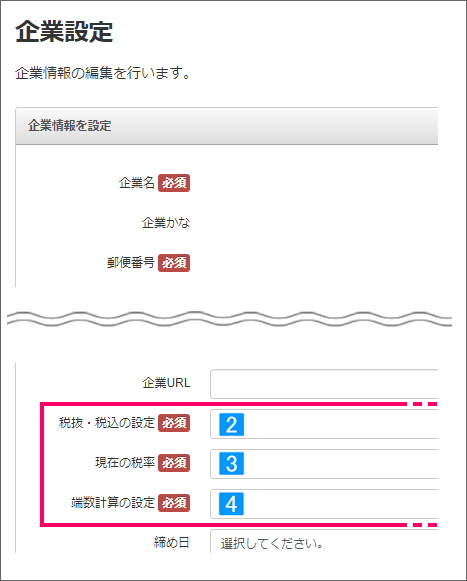
- 税抜・税込の設定
受注伝票の売単価や商品計などを税抜/税込のどちらで算出するか選択します。
(全店舗の受注伝票に適用されます。) - 現在の税率
・取扱い商品の税率を選択してください。
・8%と10%の商品が混在する場合は、割合が多い税率を選択し、割合が少ない税率は商品情報内に個別に税率を設定してください。
※複数の税率が混在する場合の管理方法は下記をご参照ください。
- 端数計算の設定
下記いずれかを選択してください。
・切り捨て
・四捨五入
・切り上げ
↓
画面下部の[設定内容を保存]をクリック
3-2.設定内容が反映される場所
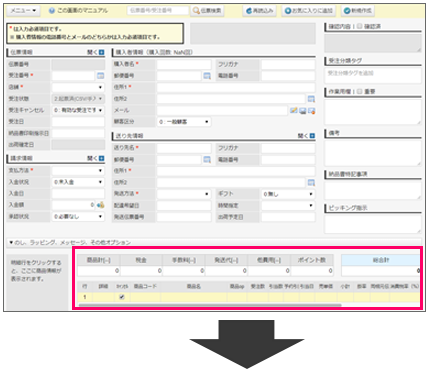
また、受注伝票の金額を元に売上分析にも影響します。売上分析については下記をご参照ください。
※左図は伝票スタイル「スタンダード」の画像です。「トラディショナル(旧伝票画面)」の画像は下記の青枠内をご参照ください。
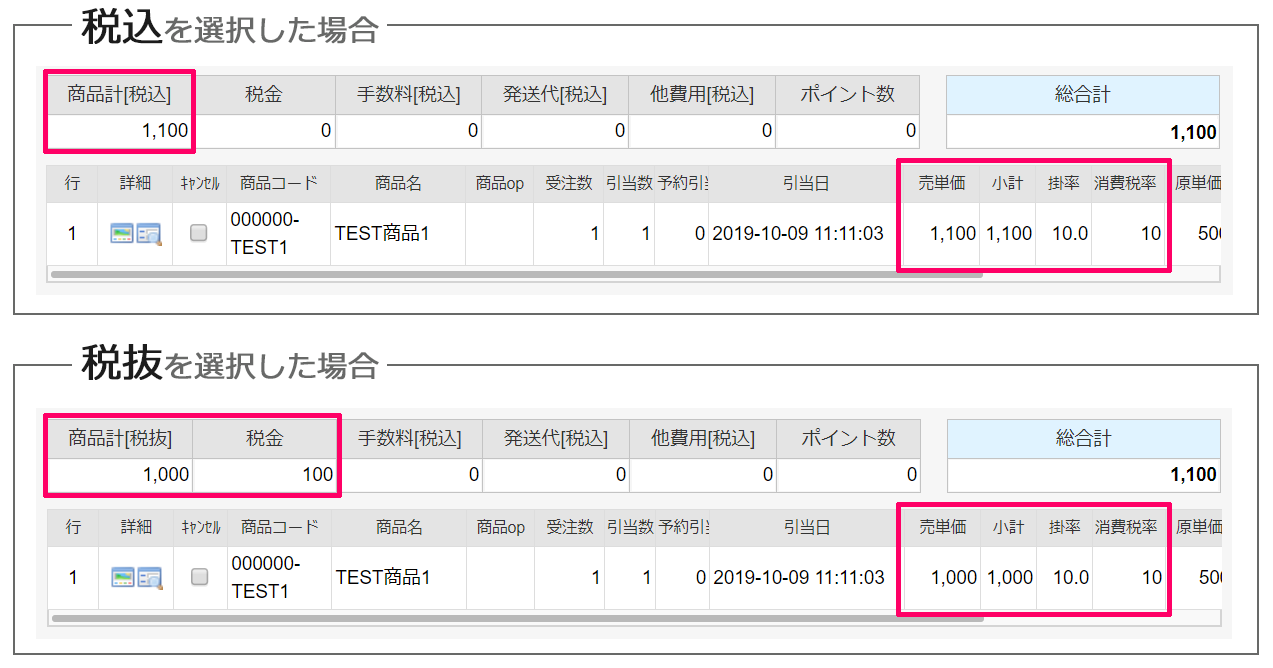
伝票スタイル「トラディショナル (旧伝票画面)」の場合
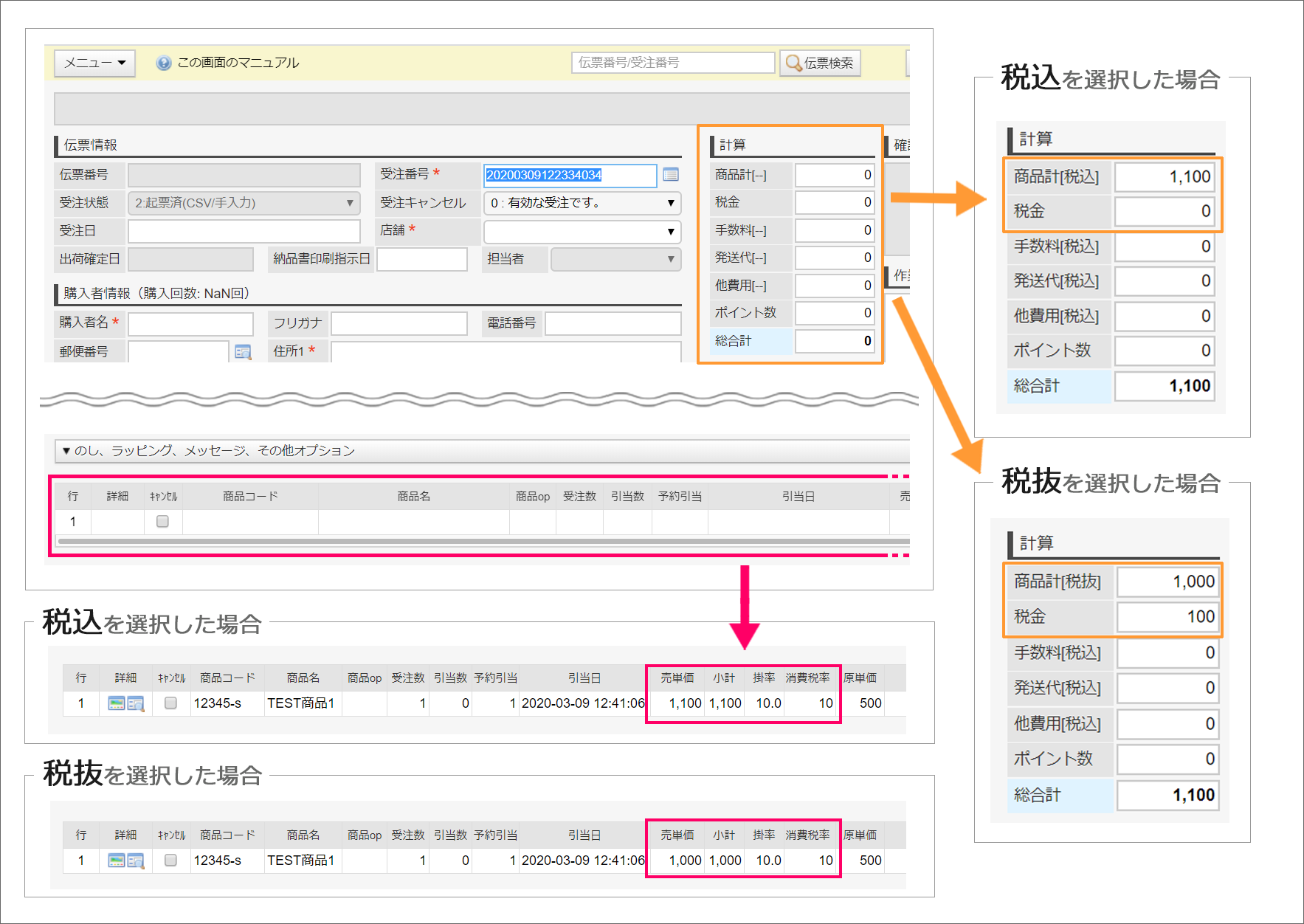
4.店舗の税区分を登録(店舗設定)
店舗側の税区分(税抜・税込)を、本システムの店舗設定に登録します。
※本設定とモール・カート側の税区分が一致していない場合、金額が正しく計算されません。ご注意ください。

【本システム画面】
- [設定]→[基本]より[店舗]をクリック
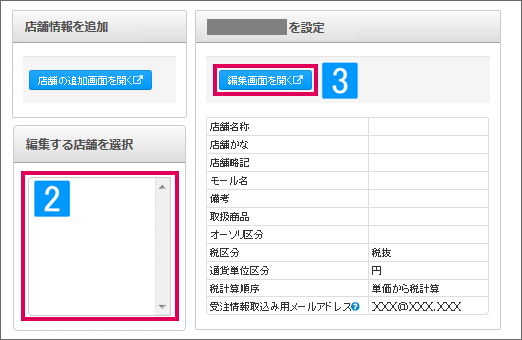
- 店舗を選択
- [編集画面を開く]をクリック
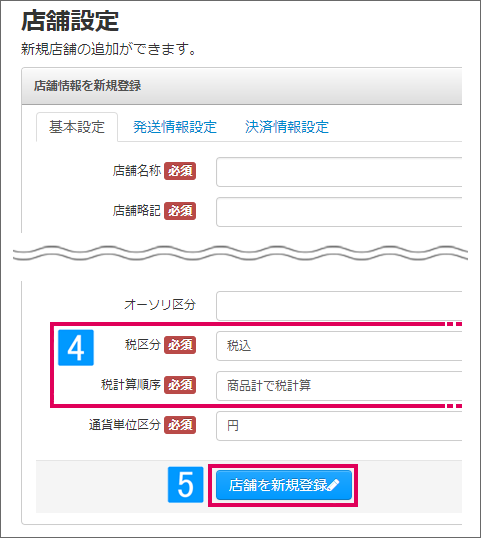
- 「税区分」および「税計算順序」を選択
- [店舗情報を更新]をクリック
5.設定ごとの金額表示例
| 店舗の売価 | 店舗設定 | 企業設定 | 売単価(受注伝票) | 商品計(受注伝票) | 税金(受注伝票) |
|---|---|---|---|---|---|
| 1,100円 | 税込 | 税込 | 1,100円 | 1,100円 | 0円 |
| 1,100円 | 税抜 | 1,000円 | 1,000円 | 100円 | |
| 1,000円 | 税抜 | 税込 | 1,100円 | 1,100円 | 0円 |
| 1,000円 | 税抜 | 1,000円 | 1,000円 | 100円 |